В SOLIDWORKS 2013 эти типы линий дают различные результаты для разрезов. В предыдущих версиях SOLIDWORKS эти типы линий не влияли на результаты.
- Линии конструирования игнорируются, и сегмент не отображается в разрезе.
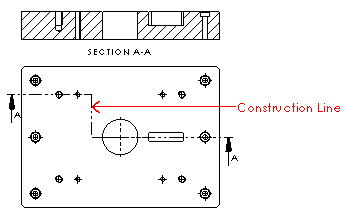
- Сегменты сплошных линий отображаются в разрезе.
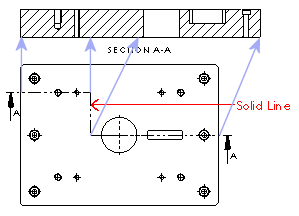
Чтобы создать разрез, выполните следующие действия.